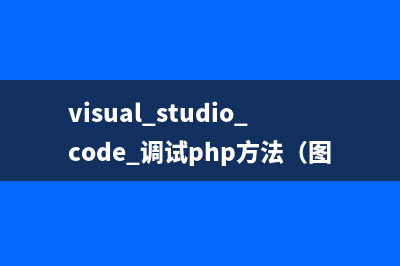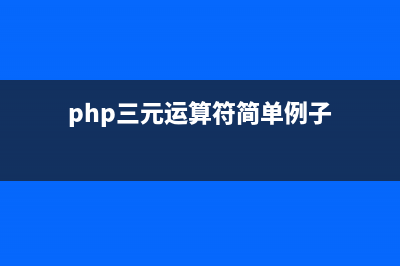位置: 编程技术 - 正文
mysql 5.7.17 winx64安装配置图文教程
编辑:rootadmin推荐整理分享mysql 5.7.17 winx64安装配置图文教程,希望有所帮助,仅作参考,欢迎阅读内容。
文章相关热门搜索词:,内容如对您有帮助,希望把文章链接给更多的朋友!
针对之前安装mysql的笔记进行了总结,分享给大家。
第一步:下载mysql-5.7.-winx解压版本:
操作如下:
1)右键单击我的电脑->属性->高级系统设置(高级)->环境变量 点击系统变量下的新建按钮 输入变量名:MYSQL_HOME 输入变量值:C:myprogrammysql-5.7.-winx
2)选择系统变量中的Path 点击编辑按钮 在变量值中添加变量值:%MYSQL_HOME%bin 注意是在原有变量值后面加上这个变量,用;隔开,不能删除原来的变量值
第四步:修改C:myprogrammysql-5.7.-winx文件夹下的my.ini文件,如果没有可以复制my-default.ini来进行修改:
第五步:将mysql注册为windows系统服务
1)管理员身份运行cmd,从控制台进入到MySQL解压目录下的 bin 目录下:
2)输入服务安装命令:
mysqld install MySQL --defaults-file="%MYSQL_HOME%my.ini" #解压目录下修改的my.ini文件 安装成功后会提示服务安装成功。 #注:my.ini文件放在MySQL解压后的根目录下 #移除服务命令为:mysqld -remove
第六步:启动MySQL服务
方法一:启动服务命令为:net start mysql方法二:
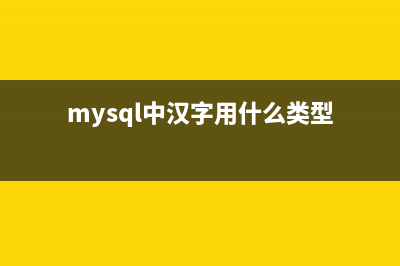
打开管理工具 服务,找到MySQL服务。
通过右键选择启动或者直接点击左边的启动来启动服务
第七步:修改 root 账号的密码
刚安装完成时root账号默认密码为空,此时可以将密码修改为指定的密码。如:
但这样并不能登录成功。
第八步:修改my.ini文件,在[mysqld]下加入如下命令:skip-grant-tables,然后重启mysql服务
第九步:登录修改root用户密码
此时,编辑my.ini文件删掉skip-grant-tables 这一行,然后重启MySQL,否则MySQL仍能免密码登录,成功以后可以退出后重新登录测试是否成功。
注意:使用navicat连接mysql,若出现MySQL错误号码:your password has expired,或者,运行窗口中进入bin目录,>mysql -uroot -p登录进去,然后执行select * from mysql.users会有如下信息:ERROR (HY): You must SET PASSWORD before executing this statement
解决:MySQL> SET PASSWORD = PASSWORD('');
Query OK, 0 rows affected (0. sec)
然后再select * from mysql.users就有结果了,navicat也可以成功连接。
精彩专题分享:mysql不同版本安装教程 mysql5.7各版本安装教程 mysql5.6各版本安装教程
标签: mysql 5.7.17 winx64安装配置图文教程
本文链接地址:https://www.jiuchutong.com/biancheng/350016.html 转载请保留说明!